¿Cómo sacar el iPhone del modo de recuperación?
Si está a punto de abrir su iPhone, apenas notará que el dispositivo está en modo de recuperación y no tiene idea de ‘¿Cómo sacar el iPhone del modo de recuperación?’ Entonces, ¿cuál será su postura ante esta situación? Bueno, no sigas rascándote la cabeza buscando respuestas, pero lee este artículo como una guía para entender cómo sacar el iPhone 6 del modo de recuperación.
Este artículo cubre varias soluciones que puede aplicar para que su dispositivo salga del modo de recuperación. Avancemos más, para sacar el iPhone del modo de recuperación con este artículo.
Parte 1: Pasos habituales para salir del modo de recuperación de iPhone
Si la restauración de su iPhone es exitosa, su teléfono sacará automáticamente el iPhone del modo de recuperación cuando se reinicie. Alternativamente, también puede salir del modo de recuperación antes de restaurar su teléfono en caso de que su dispositivo funcionara justo antes. Si no, entonces el modo de recuperación es su mejor opción.
Para lograr esto, los siguientes son los pasos a seguir para sacar el iPhone del modo de recuperación.
- Paso 1: desconecta tu iPhone del cable USB.
- Paso 2: Presione el botón de reposo/activación hasta que el dispositivo se apague.
- Paso 3: Vuelva a presionarlo hasta que el logotipo de la empresa (Apple) vuelva a aparecer en la pantalla.
- Paso 4: Deje el botón y el dispositivo se iniciará y sacará el iPhone del modo de recuperación.

Nota: esta era la forma general de salir del modo de recuperación del iPhone, que funciona la mayor parte del tiempo. Sin embargo, también hay algunas otras formas de hacerlo, que se pueden ver a medida que avanzamos en el artículo.
Parte 2: Saque el iPhone del modo de recuperación usando DrFoneTool – Reparación del sistema
Si desea sacar su teléfono del modo de recuperación, sin causar ninguna pérdida de datos, entonces la respuesta es DrFoneTool – Reparación del sistema. Puede salir del modo de recuperación en su iPhone usando la solución DrFoneTool como el mejor método. Este kit de herramientas es fácil de usar, es 100 % seguro y no genera pérdida de datos en su dispositivo.

DrFoneTool – Reparación del sistema
Saque el iPhone del modo de recuperación sin pérdida de datos.
- Solo arregla tu iOS a la normalidad, sin pérdida de datos.
- Solucionar varios problemas del sistema iOS atascado en modo de recuperación, logo blanco de Apple, pantalla en negro, bucle al inicio, etc.
- Corrige otros errores de iPhone y de iTunes, como Error de iTunes 4013, Error 14, Error de iTunes 27,Error de iTunes 9 y más.
- Funciona para todos los modelos de iPhone, iPad y iPod touch.
-
Totalmente compatible con el último iOS 11.

A continuación se muestra el proceso paso a paso para el mismo. Las capturas de pantalla ayudarán a los lectores a comprender y aprender cómo sacar el iPhone del modo de recuperación.
Paso 1: Primero debe iniciar el software DrFoneTool y luego elegir la opción Reparación del sistema desde la interfaz de DrFoneTool para sacar el iPhone del modo de recuperación

Después de eso, debe conectar su dispositivo a la PC con la ayuda de USB, DrFoneTool detectará su dispositivo y luego procederá a elegir la opción ‘Modo estándar’.

Paso 2: inicie el iPhone en modo DFU si no se reconoce
Los pasos mencionados a continuación lo ayudarán a iniciar el dispositivo en modo DFU
A: Pasos para iPhone 7,8, X para modo DFU
Apague su dispositivo> Mantenga presionado el botón de volumen y encendido por completo durante aproximadamente 10 segundos> suelte el botón de encendido mientras mantiene presionado el botón de volumen hasta que aparezca el modo DFU.

B: Pasos para otros dispositivos
Apague el teléfono> Mantenga presionado el botón de encendido e inicio durante unos 10 segundos> suelte el botón de encendido del dispositivo pero continúe con el botón de inicio hasta que aparezca el modo DFU.

Paso 3: descargar el firmware
En este paso para sacar el iPhone del modo de recuperación, debe elegir los detalles correctos del dispositivo, como el modelo, los detalles del firmware> Después de eso, haga clic en la opción Inicio.

Espere un momento hasta que se complete la descarga.
Paso 4: soluciona el problema
Una vez finalizada la descarga, vaya a elegir la opción Reparar ahora para iniciar el proceso de reparación, para que su dispositivo vuelva al modo normal y para obtener una respuesta sobre cómo sacar el iPhone 6 del modo de recuperación.

En cuestión de minutos, su dispositivo se recuperará en modo normal y estará listo para comenzar a usarlo.
Parte 3: sacar el iPhone del modo de recuperación usando iTunes
Alternativamente, puede probar los siguientes pasos para sacar el iPhone del modo de recuperación con la ayuda de iTunes.
Paso 1: conecte su dispositivo a la PC con un cable USB y abra iTunes en su computadora para la pregunta ‘¿cómo salir del modo de recuperación?’.
Paso 2: Es posible que reciba una ventana emergente que diga: ‘iTunes detectó iPhone en el modo de recuperación’. Haga clic en el botón ‘Restaurar’: ¡trabajo hecho!
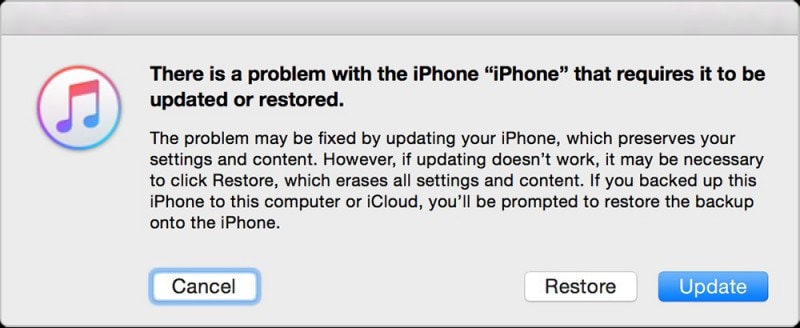
Paso 3: solo espere unos minutos más para obtener la actualización del servidor de software.
Paso 4: ahora puede actualizar o restaurar si iTunes se abre con una ventana emergente.
Paso 5: A continuación, obtendrá una ventana con una lista de opciones y elija ‘Siguiente’ en la parte inferior de la ventana.
Paso 6: Luego, le pedirá que acepte las reglas y regulaciones para saber cómo salir del modo de recuperación.
Paso 7: obtendrá un nuevo iOS en su iPhone y reiniciará el dispositivo.
Nota: Ahora tu iPhone está actualizado con el nuevo iOS. Los datos de la copia de seguridad estarán disponibles en el archivo de copia de seguridad de iTunes. Entonces ya sabe cómo salir del modo de recuperación usando iTunes como herramienta.
Parte 4: Retire el iPhone del modo de recuperación usando TinyUmbrella
Característicamente, cada vez que saca el iPhone del modo de recuperación, corre el riesgo de perder todas sus configuraciones y datos, ya que deberá realizar una nueva restauración de iTunes. Si ha realizado una copia de seguridad de iTunes, tendrá la suerte de no perder ningún dato. En caso de que haya olvidado hacer una copia de seguridad unos días o semanas, debe sufrir una pérdida de datos que se lleva a cabo junto con la restauración en iTunes.
Afortunadamente, hay otra herramienta para sacar el iPhone del modo de recuperación, que se llama herramienta TinyUmbrella. Esta herramienta saca su iPhone del modo de recuperación sin causar ninguna pérdida de sus valiosos datos o la configuración.
Todo lo que necesita hacer es seguir las instrucciones para salir del modo de recuperación:
1. La descarga de la herramienta tinyumbrella es el paso principal de este proceso. Está disponible tanto para Mac como para Windows.
2. En el siguiente paso, debe conectar su dispositivo a la PC a través de un cable USB cuando todavía está atascado en el modo de recuperación.
3. Ahora inicie TinyUmbrellatool y espere unos minutos más para obtener la detección en su iPhone.
4. Una vez que la herramienta detecte el iPhone, TinyUmbrella le dirá automáticamente que su dispositivo está en modo de recuperación.
5. Ahora haga clic en el botón Salir de recuperación en TinyUmbrella.
6. ¡Este proceso lo ayudará a saber cómo sacar el iPhone 6 del modo de recuperación en solo un par de segundos!
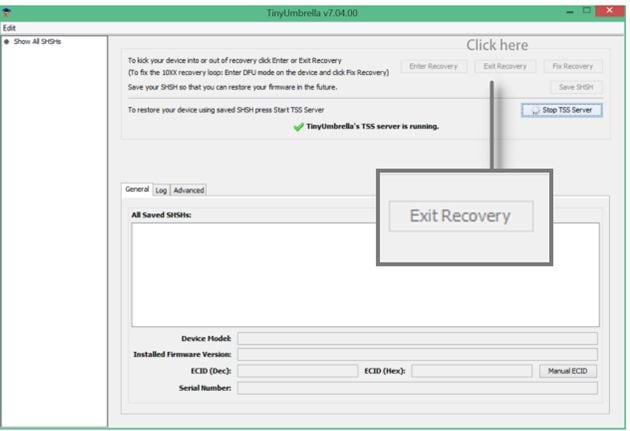
Con este artículo en la mano, definitivamente ahora está al tanto y tiene algunas técnicas en la punta de sus dedos para sacar el iPhone del modo de recuperación. Asegúrese de seguir todos los métodos paso a paso y cuidadosamente para obtener los mejores resultados sobre cómo sacar el iPhone del modo de recuperación.
últimos artículos

